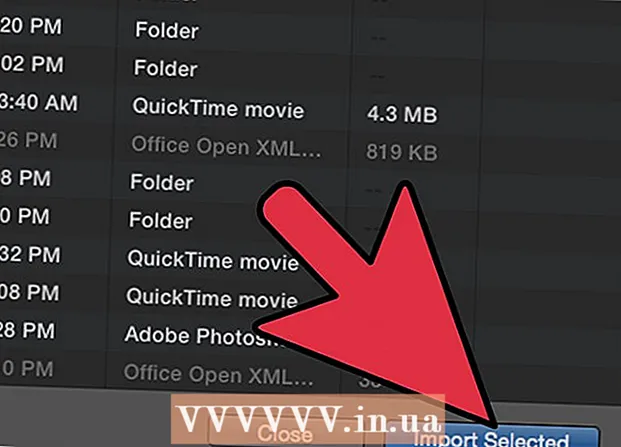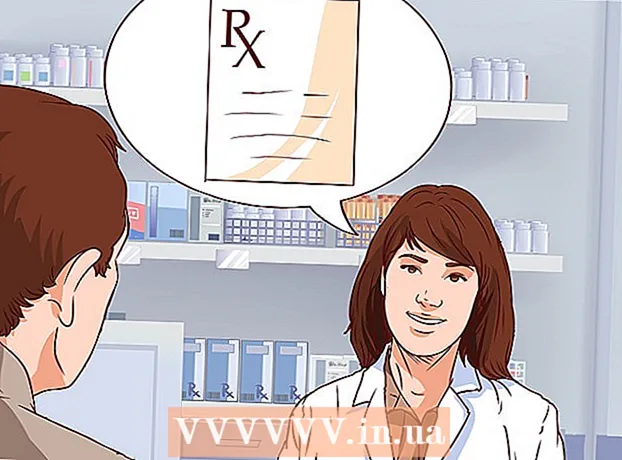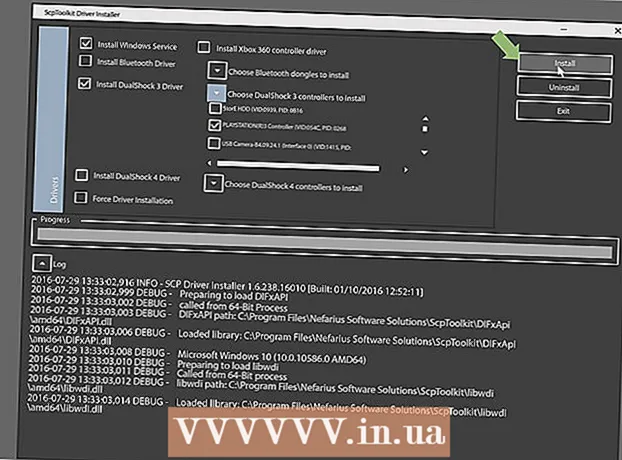May -Akda:
Lewis Jackson
Petsa Ng Paglikha:
9 Mayo 2021
I -Update Ang Petsa:
23 Hunyo 2024

Nilalaman
Itinuturo sa iyo ng wikiHow na ito kung paano mapabilis ang iyong mga pag-download ng file sa uTorrent. Ang "Mga Binhi" ay ang mga tao o lokasyon na kasalukuyang nag-a-upload ng file na iyong nai-download, kaya kung nais mong literal na taasan ang bilang ng mga binhi, kakailanganin ng isang tao na mag-upload ng file o maghintay para sa maraming mga binhi na lilitaw. Mayroong maraming mga paraan upang mapabilis ang iyong mga pag-download ng file.
Mga hakbang
Paraan 1 ng 3: Mag-apply ng maginoo na lunas
Patayin ang mga programa sa background at mga serbisyo sa streaming. Bagaman wala itong epekto sa mga bilis ng pag-download, tataas nito ang dami ng bandwidth (para sa Internet) na maaari mong gamitin upang mag-download ng data. Mga gawain na dapat mong isara isama:
- Mga serbisyo sa streaming (Netflix, Youtube, atbp.)
- Mag-download ng progreso kahit saan (mga update sa telepono / tablet / TV, atbp.)
- Hindi mahalagang programa sa iyong computer (mga background app tulad ng Skype, Slack, browser, atbp.)
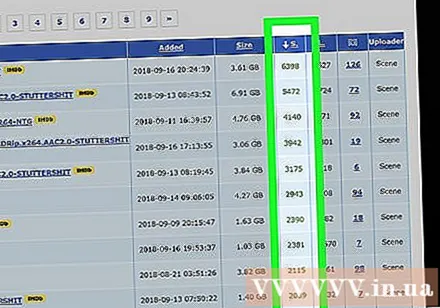
Manood ng mga pag-download na may mataas na mga numero ng binhi. Kung uunahin mo ang pag-download ng isang file batay sa bilang ng mga binhi kaysa sa kalidad, lokasyon o laki pagkatapos ay maaari kang mag-download ng isang katulad na bersyon ng file na may higit pang mga binhi kaysa sa orihinal na bersyon na balak mong i-download. .- Halimbawa, maaari kang makahanap ng isang bersyon ng 720p (HD) ng isang video na may higit na binhi kaysa sa 1080p (buong HD) na bersyon ng video.
- May perpektong dapat kang pumili ng isang file na may mas mataas na bilang ng seeder kaysa sa isang leecher.

Huwag paganahin ang mga file na hindi mo kailangang i-download. Kapag sinimulan mong i-download ang mga file ng torrent sa uTorrent, makikita mo ang isang window na may isang listahan ng lahat ng mga file na magagamit sa torrent. Maaari mong i-uncheck ang kahon sa tabi ng file na hindi mo nais na i-download upang mapabilis ang proseso.- Madaling makita na ang isang hindi gaanong tanyag na file (tulad ng dokumentasyon o isang uninstaller) na kasama sa mga agos ay karaniwang may mas mababang bilang ng binhi. Ang mga mababang numero ng binhi ay maaaring maging sanhi ng pag-download ng file, kaya't alisan ng check ang mga file na ito upang mapabilis ang iyong mga pag-download.

Limitahan ang iyong sarili sa pamamagitan ng pag-download lamang ng isang nilalaman nang paisa-isa. Sa halip na mag-download ng maraming nilalaman nang sabay-sabay (halimbawa, maraming mga pelikula at programa), mag-download ng isang file nang paisa-isa upang matiyak na masusulit mo ang iyong koneksyon sa Internet.
Karaniwan ang pag-download ng mga limitadong file. Upang mag-download ng isang tanyag na file, maaaring maghintay ka hanggang sa maraming araw pagkatapos na mailabas ang file sa torrent site na iyong pinili. Sapagkat maraming tao ang nagda-download din ng nilalaman, at mahihirapan kang mag-download ng file sa una; ngunit sa sandaling na-download ito ng mga taong ito maaari mo itong i-download batay sa kanilang binhi. anunsyo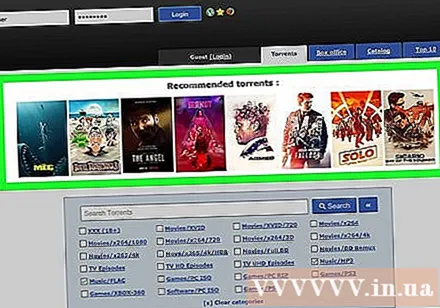
Paraan 2 ng 3: Magdagdag ng tracker
Hanapin ang kasalukuyang listahan ng server (tracker) ng torrent. Angkat mga tracker ng utorrent pumunta sa karaniwang ginagamit na mga search engine at mag-click ↵ Ipasok. Kailangan mong palitan ang "" sa kasalukuyang buwan (Ingles) at "" sa kasalukuyang taon (halimbawa: utorrent trackers Oktubre 2017).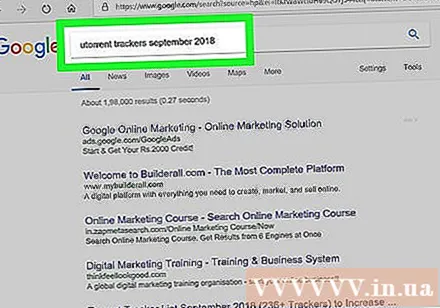
Magbukas ng isang pahina ng tracker. Matapos mong matagpuan ang pahina na naglalaman ng mga tracker server para sa kasalukuyang buwan at taon, i-click upang buksan ang link.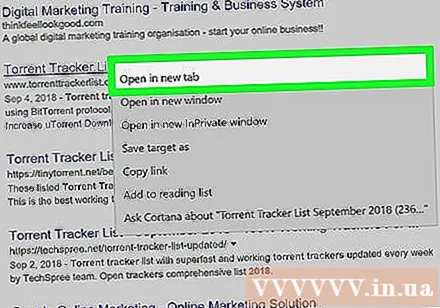
- Kailangan mong tiyakin na ang pahina ng tracker na ito ay ligtas bago mag-click sa. Partikular, ang site na pinili mo ay dapat gumamit ng HTTPS protocol (halimbawa, ang address ng site ay dapat magkaroon ng isang seksyong "https: //" sa harap ng "www").
- Karaniwan mong mahahanap ang tracker server sa site kung saan mo na-download ang torrent. Tingnan ang card o seksyon Mga tagasubaybay sa home page ng pahina.
Kopyahin ang listahan ng tracker. Mag-click at i-drag mula sa itaas hanggang sa ibaba sa listahan ng tracker upang pumili, pagkatapos ay pindutin Ctrl+C (Windows) o ⌘ Utos+C (Mac) upang makopya.
- Ang server ng tracker ay katulad ng address ng website.
Buksan ang uTorrent. Ang app ay may berde at puti na icon ng uTorrent.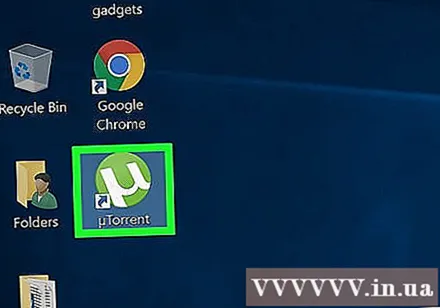
Buksan ang seksyong Mga Katangian ng torrent. I-double click ang torrent kung saan mo nais na mag-seed.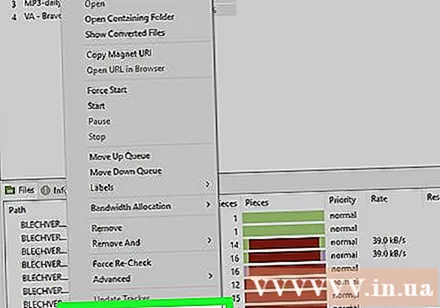
I-click ang card Pangkalahatan (Pangkalahatan) sa kaliwang sulok sa itaas ng window ng Properties.
I-click ang window ng "Mga Tracker" na matatagpuan sa gitna ng window ng Properties. Ang window ng mouse ay nasa window.
I-paste ang listahan ng server ng tracker. I-hover ang iyong mouse pointer sa ilalim ng kasalukuyang listahan ng server, at mag-click ↵ Ipasok upang lumikha ng puwang sa pagitan ng mouse pointer at ang huling tracker, pagkatapos ay pindutin Ctrl+V (Windows) o ⌘ Utos+V (Mac).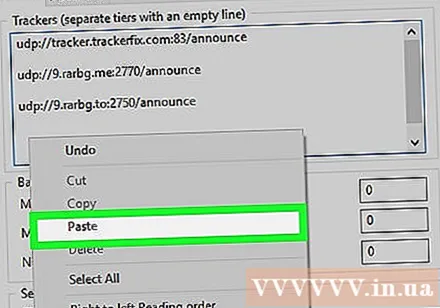
- Tiyaking mayroong isang blangko na linya sa pagitan ng bawat linya ng tracker.
Mag-click OK lang sa ilalim ng bintana. Ang bilang ng mga torrent tracker ay tataas, kaya't ang binhi ay tataas pagkatapos ng ilang minuto pagkatapos mong idagdag ang server. anunsyo
Paraan 3 ng 3: Taasan ang mga koneksyon
Buksan ang uTorrent. Ang app ay may berde at puti na icon ng uTorrent.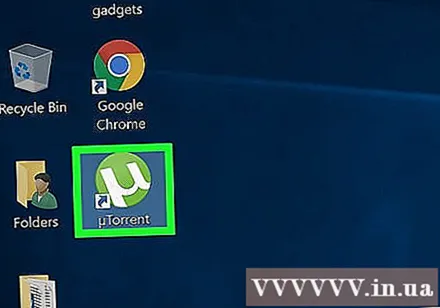
Mag-click Mga pagpipilian (Windows) o uTorrent (Mac). Ang pagpipilian ay nasa kaliwang sulok sa itaas ng window ng uTorrent sa isang Windows o Mac computer. Lilitaw ang isang drop-down na menu.
Mag-click Mga Kagustuhan (Pasadya). Ang pagpipilian ay malapit sa tuktok ng drop-down na menu. Ang window ng Mga Kagustuhan sa uTorrent ay magbubukas.
I-click ang card Bandwidth (Bandwidth). Ang pagpipilian ay nasa kaliwang bahagi (Windows) o sa tuktok ng window (Mac).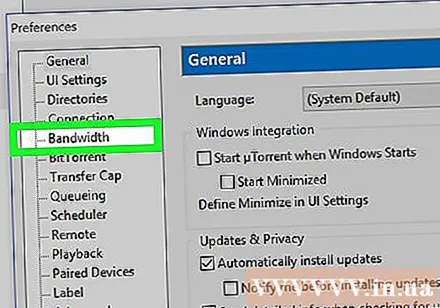
Angkat 14 ipasok ang patlang na "Maximum na rate ng pag-upload". Ang patlang ng teksto na ito ay nasa tuktok ng pahina.
Angkat 2329 pumunta sa kahon na "Global maximum na bilang ng mga koneksyon" (Maximum na bilang ng mga pandaigdigang koneksyon). Ang pagpipilian ay malapit sa ilalim ng window.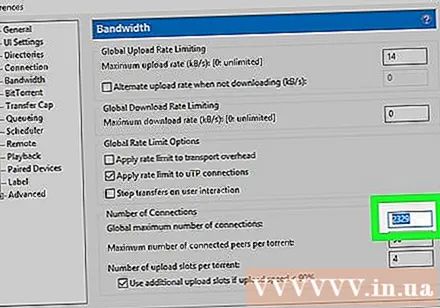
Angkat 257 Lagyan ng tsek ang kahon na "Maximum na bilang ng mga nakakonektang kapantay bawat torrent" (Maximum na bilang ng mga koneksyon ng peer bawat torrent). Ang pagpipilian ay nasa ibaba ng kahon na "Global maximum na bilang ng mga koneksyon".
Angkat 14 lagyan ng tsek ang kahon na "Bilang ng mga puwang ng pag-upload bawat torrent" (Bilang ng mga puwang sa pag-upload bawat torrent). Ang pagpipiliang ito ay nasa ilalim ng pahina.
Mag-click Mag-apply (Mag-apply). Ang mga pagpipilian ay nasa ibabang kanang sulok ng window. Malalapat ang mga pagbabago sa uTorrent.
Mag-click OK lang. Ang iyong mga pagbabago ay mai-save at ang window ng Mga Kagustuhan ay isasara. anunsyo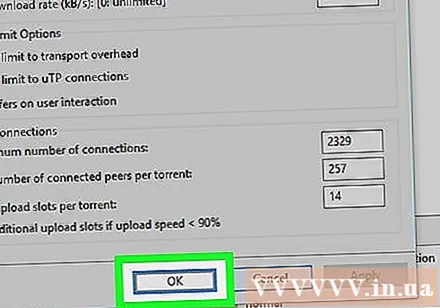
Payo
- Ang pagkonekta sa iyong computer sa router sa pamamagitan ng isang Ethernet cable ay maaaring makatulong na mapabilis ang pag-download.
Babala
- Ito ay labag sa batas na mag-download ng isang pelikula, programa o iba pang file na pagmamay-ari ng ibang tao sa karamihan ng mga bansa. Hindi mo dapat abusuhin ang uTorrent upang labagin ang batas.